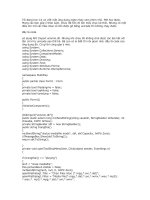Viết chương trình từ điển bằng VB
Bạn đang xem bản rút gọn của tài liệu. Xem và tải ngay bản đầy đủ của tài liệu tại đây (1.19 MB, 107 trang )
Sưu tập bởi Nghiêm Phú Cường –
CHƯƠNG I : PHÂN TÍCH YÊU CẦU CỦA ĐỀ TÀI.
I - Các vấn đề có liên quan .
Trong lónh vực tin học và các ngành học khác đều có các tài liệu bằng ngôn
ngữ tiếng Anh, do đó từ điển Anh Việt cần có để mọi người có thể tra cứu.
Để thực hiện được chương trình tra từ điển ta cần phải thực hiện được các vấn
đề sau :
• Tổ chức cấu trúc dữ liệu cho từ điển.
• Tạo giao diện cho người sử dụng.
• Đưa vào chương trình tìm kiếm từ cần tìm và load từ cần tìm với tốc
độ nhanh.
• Viết chương trình săp xếp các từ khi được nhập theo thứ tự abc.
• Từ điển phải tra cứu được qua Web (mọi người có thẻ truy cập ).
• Bên phần hiển thò nghóa có ví dụ tiếng Anh, khi ta click vào một từ
bất kỳ trong ví dụ này thì nghóa của nó được hiển thò.
II - Phân tích và đưa ra các giải pháp hiện thự c.
Để thực hiện chương trình ta phải đưa và chọn những giải thuật tìm kiếm, sắp
xếp cho đúng yêu cầu đề tài.
Yêu cầu trước tiên của đề tài này là phải tổ chức được một cấu trúc dữ liệu
cho từ điển, nên ta cần phải đưa ra những giải thuật, sau đó chọn ra giải thuật phù hợp
và hiệu quả với ngôn ngữ lập trình mà ta đã chọn để viết chương trình.
1 – Tổ chức dữ liệu cho từ điển.
Sau đây là những cách tổ chức dữ liệu cho từ điển :
• Tổ chức dữ liệu theo dạng B-cây
• Tổ chức dữ liệu theo dạng cây nhò phân.
• Tổ chức dữ liệu theo dạng danh sách đặc.
• Tổ chức dữ liệu theo dạng danh sách liên kết.
Do tổ chức cấu trúc dữ liệu theo dạng B-cây rất phức tạp và khó tổ
chức được trên ngôn ngữ Visual Basic, cho nên tôi đã chọn tổ chức cấu trúc dữ
liệu theo dạng danh sách đặc.
2 - Các giải thuật sắp xếp.
Khi nhập từ vào file dữ liệu (để dễ dàng cho việc tìm kiếm, tra cứu) ta
phải sắp xếp từ theo thứ tự abc. Ở trên ta đã chọn cấu trúc dữ liệu theo danh sách đặc,
cho nên ta sắp xếp từ mới nhập vào file dữ liệu trên danh sách đặc.
Sau đây là các giải thuật sắp xếp :
• Sắp thứ tự bằng phương pháp đếm.
• Sắp thứ tự bằng phương pháp xen vào trực tiếp.
• Sắp thứ tự bằng phương pháp xen vào nhò phân.
1
Sưu tập bởi Nghiêm Phú Cường –
• Sắp thứ tự bằng phương pháp HeapSort.
• Sắp thứ tự bằng phương pháp BubbleSort.
• Sắp thứ tự bằng phương pháp giảm độ tăng.
• Sắp thứ tự bằng phương pháp QuickSort.
• Sắp thứ tự bằng phương pháp trộn.
Để cho phù hợp với sự chọn lựa vớicách tổ chức cấu trúc dữ liệu cho
từ điển như đã chọn ở trên, nên trong các giải thuật trên chúng tôi chọn
giải thuật sắp thứ tự bằng phương pháp xen vào nhò phân.
Giải thuật sắp xếp xen vào nhò phân:
procedure binary_insertion ;
var
x: item ;
i, j, q, r, m: integer ;
begin
for i = 2 to n do
begin
x : = a[i] ;
q: =1 ;
r: = i - 1 ;
while (q <= r) do
begin
m : = (q + r ) div 2 ;
if x. key < a[m]. key then
r : = m -1
else
q: = m -1 ;
end ;
for j : = i -1 downto q do a[j +1]: = a[j] ;
a[q]: = x ;
end;
end ;
3 - Các giải thuật tìm kiếm.
Để người sử dụng tra từ cần tìm có kết quả với tốc độ nhanh nhất ta
phải chọn giải thuật tìm kiếm cho phù hợp với cấu trúc dữ liệu đã chọn.
Sau đây là các giải thuật tìm kiếm :
• Tìm kiếm tuần tự.
• Tìm kiếm nhò phân.
• Tìm kiếm trên cây nhò phân.
• Tìm kiếm trên cây cân bằng.
2
Sưu tập bởi Nghiêm Phú Cường –
• Tìm kiếm trên B-cây.
Để cho phù hợp với cấu trúc dữ liệu và giải thuật sắp xếp, ta chọn giải
thuật tìm kiếm nhò phân.
Giải thuật tìm kiếm nhò phân :
Điều kiện để thực hiện giải thuật này là danh sách đã có
thứ tự.
Nội dung của giải thuật :
Bước 1: Phạm vi tìm kiếm ban đầu là toàn bộ danh sách.
Bước 2:
Lấy khóa của phần tử chính giữa của phạm vi tìm
kiếm (gọi là y so sánh với x).
Nếu x = y thì ta tìm thấy khóa này. Giải thuật kết
thúc thành công.
Nếu x<y thì phạm vi tìm kiếm mới là các phần tử
nằm phía trước của y.
Nếu x >y thì thì phạm vi tìm kiếm mới là các
phần tử nằm phía sau của y.
Bước 3:
Nếu tồn tại phạm vi tìm kiếm thì lặp lại bước 2,
ngược lại giảithuật kết thúc thành công.
Hàm binary_search trả về chỉ số của phần tử tìm thấy
hoặc trả về giá trò 0 nếu không tìm thấy.
Gọi: k là chỉ số ban đầu của phạm vi tìm kiếm.
m là chỉ số cuối của phạm vi tìm kiếm.
Giải thuật :
Function binary_Search ( x: integer ): integer ;
Var
j, k, m: integer ;
found: boolean ;
Begin
found: = false ;
k: =1 ;
m: = n ;
while (k < = m ) and (not found ) do
begin
j : = (k + m ) div 2 ;
if a[j]. key = x then
found: =true
else
m: =j - 1 ;
3
Sưu tập bởi Nghiêm Phú Cường –
end ;
if found then binary_Search: = j
else binary_Search: = 0 ;
end
III – Phân tích và đưa ra một số tính năng cần thiết của chương
trình.
Chương trình này được chia làm hai phần:
Phần thứ nhất dùng cho người phát triển nó(Admin) .
Phần thứ hai dùng cho người sử dụng (trên web).
1 – Chương trình dùng cho người phát triển chương trình (Admin).
Về phần này thì nó cũng giống như chương trình tra từ điển trên
thò trường : nó chỉ chạy được trên nền windows mà thôi. Chương trình
này dành riêng cho admin bởi vì chương trình này dùng để thao tác trên
dữ liệu của nó , người phát triển dùng nó để phát triển thêm hoặc sửa
đổi và cập nhật thêm dữ liệu mới cung cấp cho phần trên web (dành
cho user) .
Khi người sử dụng cần tra từ cần phải có giao diện để làm việc, do đó
ta cần phải tạo ra giao diện cho người sử dụng , các giao diện dành cho người sử dụng
:
• Giao diện tra từ .
• Giao diện thêm từ.
• Giao diện sửa từ.
Ngoài ra ta cần phải tạo ra một số tính năng cho người sử dụng như:
• Tra từ cần tìm.
Đây là phần uesr quan tâm nhất trong chương trình vì nó nhận yêu cầu
của họ và trả ra kết quả mà họ cần. Trong phần này quan trọng nhất là tìm
kiếm vì thế ta phải chọn giải thuật tìm kiếm nào nhanh nhất đáp ứng yêu cầu
của user : Có tốc độ truy xuất mau và phù hợp với yêu ngôn ngữ lập trình mà
ta viết. Như phần trình bày ở các trang trước, ở đây ta chọn giải thuật tìm kiếm
nhò phân. giải thuật này mỗi khi tìm kiếm nó lấy phần tử chính giữa so sánh
với từ cần tìm và sẽ giảm đi hoặc tăng lên tùy giá trò trả về của phép so sánh,
cứ thế nó sẽ duyệt hết tập tin dữ liệu với số lần tìm kiếm là ít nhất.
• Thêm từ.
Là phần cung cấp thêm dữ liệu vào khi dữ liệu đã có và làm cho nó dồi dào
hơn. Phần này cũng là phần quan trọng của chương trình vì nếu không có nó thì phần
tra từ sẽ không còn tác dụng. Do đó để xây dựng phần này đòi hỏi người lập trình
phải xây dựng và tổ chức một cấu trúc dữ liệu để lưu trữ và truy xuất dữ liệu được dễ
4
Sưu tập bởi Nghiêm Phú Cường –
dàng hơn. Sau khi tổ chức xong cấu trúc dữ liệu, ta phải sắp xếp lại các từ mỗi khi ta
thêm từ mới vào. Phần sắp xếp này nhằm tạo điều kiện cho phần tra từ làm việc tốt
hơn, nhanh hơn. Còn một chi tiết nữa là khả năng kiểm tra từ đưa vào xét xem nó đã
có hay chưa, nếu có rồi thì xuất ra thông báo, nếu chưa có thì ta thêm dữ liệu vào.
• Sửa từ.
Phần này chỉ đơn giản là lấy dữ liệu cần sửa và ghi lại sau khi sửa.
• Xóa từ.
• Tra trực tiếp trên từ tiếng Anh được hiển thò bean phần hiển thò nghóa.
• Phần back và history.
Hai phần này không quan trọng, nó chỉ cung cấp thêm tính năng cho
người sử dụng, giúp họ quay lại những từ mà họ đã tra lúc ban đầu.
• Các tính năng được truy xuất qua Web.
2 – Chương trình dùng cho user (hiển thò trên web).
Phần này tương tự như phần admin nhưng khác nhau là nó được hiển thò
trên web và có các tính năng như : thêm từ, sửa từ. Đối với phần này user
không cần phải cài đặt nó lên máy mình để chạy( nghóa là không cần có bộ
source) mà nó sẽ tự động cài lên máy user mỗi khi user connect tới server và
sẽ trả lại bộ nhớ khi user chuyển qua một trang web khác.
Sơ đồ hoạt động :
Hiển thò chương trình
Connect
Server Browser
CHƯƠNG II - THIẾT KẾ MÔ HÌNH
A - Mô hình hoạt động của từ điển.
5
Sưu tập bởi Nghiêm Phú Cường –
1- Mô hình hoạt động chính của từ điển.
Thông tin
User
Bộ phận
xử l
ý
Từ cần tra
User
2 – Mô hình hoạt động khi người sử dụng nhập vào từ cần tra.
Bộ phận
tìm kiếm
Thông tin
File dữ liệu
Từ cần tra
User
User
3 – Mô hình hoạt động khi người sử dụng thêm từ vào file dữ liệu.
User
User
Bộ phận
sắp xếp
Bộ phận
tìm kiếm
File dữ liệu
File dữ liệu
Yêu cầu
Thông báo
Thêm từ
Thông tin
B – Thiết kế giao diện.
I – Giao diện dùng cho Admin (dùng trên máy local).
1 – Form chính của chương trình.
6
Sưu tập bởi Nghiêm Phú Cường –
Đây là form chính của chương trình, bởi vì phần này nó chứa đầy đủ
các nút chức năng mà một chương trình Từ Điển thông thường có. Trong phần
này Admin (người sử dụng dùng trên Windows) nhập vào từ cần tìm và chương
trình sẽ đưa ra nghóa (ví dụ.. ) của từ cần tìm vừa mới được nhập vào.
Nút nhấn “ thêm từ ” khi Admin (người sử dụng) click vào chương trình
(gọi form frmthemtu ) cho phép người sử dụng thêm từ mới .
Nút nhấn “xóa” cho phép người sử dụng xóa từ mà họ cần xóa.
Nút nhấn “ Sửa từ ” cho phép bạn có thể sửa lại những từ mà bạn đã
nhập sai trong quá trình thêm dữ liệu (gọi form frmsuatu).
Nút nhấn “ Back “ cho phép bạn có thể xem lại từ vừa tra.
Nút nhấn “ History ” cho phép bạn có thể xem lại những từ đã tra.
7
Sưu tập bởi Nghiêm Phú Cường –
Caption = "Chuong Trinh Tra Tu Dien"
Phần thiết kế : frmtudien
Các property chính của Form frmtudien :
Begin VB. Form frmtudien
BackColor = &H8000000E&
8
Sưu tập bởi Nghiêm Phú Cường –
6
I-Times"
0
alse
lse
"frmtudien. frx": 0000
frx": 0442
indows Default
I-Times"
0
alse
lse
735
udien. frx": 4B588
ClientHeight = 7080
ClientLeft = 60
ClientTop = 348
ClientWidth = 771
BeginProperty Font
Name = "VN
Size = 12
Charset = 0
Weight = 70
Underline = 0 'F
Italic = 0 'False
Strikethrough = 0 'Fa
EndProperty
Icon =
LinkTopic = "Form1"
Picture = "frmtudien.
ScaleHeight = 7080
ScaleWidth = 7716
StartUpPosition = 3 'W
Begin VB. CommandButton cmdsuachua
BackColor = &H80000009&
Caption = "Sửa từ"
Enabled = 0 'False
BeginProperty Font
Name = "VN
Size = 9
Charset = 0
Weight = 70
Underline = 0 'F
Italic = 0 'False
Strikethrough = 0 'Fa
EndProperty
Height =
Left = 2520
Picture = "frmt
Style = 1 'Graphical
TabIndex = 8
Top = 5760
Width = 855
End
9
Sưu tập bởi Nghiêm Phú Cường –
VB. CommandButton Command1
I-Times"
0
alse
lse
735
udien. frx": 4B9CA
tac gia"
VB. CommandButton cmdxoa
se
I-Times"
0
alse
lse
735
udien. frx": 4BE0C
xoa tu"
Begin
BackColor = &H80000009&
Caption = "Tác giả"
BeginProperty Font
Name = "VN
Size = 9
Charset = 0
Weight = 70
Underline = 0 'F
Italic = 0 'False
Strikethrough = 0 'Fa
EndProperty
Height =
Left = 2520
Picture = "frmt
Style = 1 'Graphical
TabIndex = 7
ToolTipText = "
Top = 5040
Width = 855
End
Begin
BackColor = &H80000009&
Caption = "xoa"
Enabled = 0 'Fal
BeginProperty Font
Name = "VN
Size = 9
Charset = 0
Weight = 70
Underline = 0 'F
Italic = 0 'False
Strikethrough = 0 'Fa
EndProperty
Height =
Left = 2520
Picture = "frmt
Style = 1 'Graphical
TabIndex = 6
ToolTipText = "
10
Sửu taọp bụỷi Nghieõm Phuự Cửụứng
VB. CommandButton cmdback
e
I-Times"
0
alse
lse
735
udien. frx": 4E5AE
tro lai tu truoc"
VB. CommandButton cmdhistory
I-Times"
0
alse
lse
735
Top = 4320
Width = 855
End
Begin
BackColor = &H8000000E&
Caption = "back"
Enabled = 0 'Fals
BeginProperty Font
Name = "VN
Size = 9
Charset = 0
Weight = 70
Underline = 0 'F
Italic = 0 'False
Strikethrough = 0 'Fa
EndProperty
Height =
Left = 2520
Picture = "frmt
Style = 1 'Graphical
TabIndex = 4
ToolTipText = "
Top = 2880
Width = 855
End
Begin
BackColor = &H8000000E&
Caption = "History"
Enabled = 0 'False
BeginProperty Font
Name = "VN
Size = 9
Charset = 0
Weight = 70
Underline = 0 'F
Italic = 0 'False
Strikethrough = 0 'Fa
EndProperty
Height =
Left = 2520
11
Sưu tập bởi Nghiêm Phú Cường –
udien. frx": 4E98E
nhung tu da tra"
VB. TextBox listnghia
I-Times"
0
alse
lse
5775
rue
l
5
VB. CommandButton them
I-Times"
0
alse
lse
Picture = "frmt
Style = 1 'Graphical
TabIndex = 5
ToolTipText = "
Top = 3600
Width = 855
End
Begin
Appearance = 0 'Flat
BorderStyle = 0 'None
BeginProperty Font
Name = "VN
Size = 9
Charset = 0
Weight = 40
Underline = 0 'F
Italic = 0 'False
Strikethrough = 0 'Fa
EndProperty
Height =
Left = 3840
Locked = -1 'T
MultiLine = -1 'True
ScrollBars = 2 'Vertica
TabIndex = 12
Top = 720
Width = 361
End
Begin
BackColor = &H8000000E&
Caption = "&Thêm từ"
BeginProperty Font
Name = "VN
Size = 9
Charset = 0
Weight = 70
Underline = 0 'F
Italic = 0 'False
Strikethrough = 0 'Fa
EndProperty
12
Sưu tập bởi Nghiêm Phú Cường –
735
udien. frx": 4EDD0
them tu moi"
VB. CommandButton cmdketthuc
"
e
I-Times"
0
alse
lse
735
udien. frx": 4F212
VB. CommandButton cmdtim
I-Times"
0
Height =
Left = 2520
Picture = "frmt
Style = 1 'Graphical
TabIndex = 3
ToolTipText = "
Top = 2160
Width = 855
End
Begin
BackColor = &H8000000E&
Cancel = -1 'True
Caption = "Kết thúc
CausesValidation= 0 'Fals
BeginProperty Font
Name = "VN
Size = 9
Charset = 0
Weight = 70
Underline = 0 'F
Italic = 0 'False
Strikethrough = 0 'Fa
EndProperty
Height =
Left = 2520
Picture = "frmt
Style = 1 'Graphical
TabIndex = 2
Top = 1440
Width = 855
End
Begin
BackColor = &H8000000E&
Caption = "Tìm"
Default = -1 'True
BeginProperty Font
Name = "VN
Size = 9
Charset = 0
Weight = 70
13
Sửu taọp bụỷi Nghieõm Phuự Cửụứng
alse
lse
735
udien. frx": 4F654
tra tu"
VB. ListBox listtu
S Sans Serif"
0
alse
lse
5232
VB. TextBox txttim
S Sans Serif"
0
alse
lse
375
Underline = 0 'F
Italic = 0 'False
Strikethrough = 0 'Fa
EndProperty
Height =
Left = 2520
Picture = "frmt
Style = 1 'Graphical
TabIndex = 1
ToolTipText = "
Top = 720
Width = 855
End
Begin
BeginProperty Font
Name = "M
Size = 7. 8
Charset = 0
Weight = 40
Underline = 0 'F
Italic = 0 'False
Strikethrough = 0 'Fa
EndProperty
Height =
Left = 120
TabIndex = 9
Top = 1200
Width = 2175
End
Begin
BeginProperty Font
Name = "M
Size = 7. 8
Charset = 0
Weight = 40
Underline = 0 'F
Italic = 0 'False
Strikethrough = 0 'Fa
EndProperty
Height =
14
Sưu tập bởi Nghiêm Phú Cường –
5
VB. Label Label2
0000E&
5
VB. Label Label1
0000E&
5
ute VB_Name = "frmtudien"
False
ue
để thiết lập độ ưu tiên của các đối tượng khi bạn nhấn
– Form thêm từ.
Left = 120
TabIndex = 0
Top = 720
Width = 217
End
Begin
BackColor = &H800
BackStyle = 0 'Transparent
Caption = "Nghóa của từ : "
ForeColor = &H00800080&
Height = 375
Left = 3960
TabIndex = 11
Top = 240
Width = 349
End
Begin
BackColor = &H800
BackStyle = 0 'Transparent
Caption = "Từ cần tìm : "
ForeColor = &H00800080&
Height = 375
Left = 240
TabIndex = 10
Top = 240
Width = 157
End
End
Attrib
Attribute VB_GlobalNameSpace =
Attribute VB_Creatable = False
Attribute VB_PredeclaredId = Tr
Attribute VB_Exposed = False
Lưu ý : Property tabIndex dùng
tab ( ví dụ đối tượng có tabIndex=0 thì sẽ nhận focus trước rồi mới tabIndex =1, 2, 3...
sau mỗi lần nhấn phím tab ), property Backcolor và Forecolor bạn tùy chọn trong hộp
màu sao cho giống với các màu trong trên.
2
15
Sưu tập bởi Nghiêm Phú Cường –
Phần này dùng cho admin thêm vào từ mới vào để tạo thành dữ liệu cho phần
tìm kiếm truy xuất. Phần tìm kiếm có thể tìm nhanh không tùy thuộc vào phần này.
Nếu phần này mà dữ liệu sau khi đưa vào không được sắp xếp theo thứ tự cho dễ tìm
thì ở phần tìm kiếm ta phải duyệt từ đầu danh sách cho đến cuối file mới ngưng tìm
kiếm, như vậy sẽ làm cho việc truy xuất dữ liệu trở nên chậm chạp. Nếu phần này mà
dữ liệu sau khi đưa vào được sắp xếp lại theo thứ tự thì việc truy xuất dữ liệu sẽ trở
nên dễ dàng hơn, số lần tìm kiếm sẽ ít hơn và chương trình sẽ chạy nhanh hơn .
Đặt tên cho form là frmthem .
Phần thiết kế form thêm từ: frmthem.
Các property của form frmthem:
Begin VB.Form frmthem
BackColor = &H8000000E&
Caption = "them tu"
ClientHeight = 5085
ClientLeft = 60
ClientTop = 345
ClientWidth = 8190
FillColor = &H8000000D&
BeginProperty Font
Name = "VNI-Times"
16
Sửu taọp bụỷi Nghieõm Phuự Cửụứng
Size = 12
Charset = 0
Weight = 700
Underline = 0 'False
Italic = 0 'False
Strikethrough = 0 'False
EndProperty
ForeColor = &H80000011&
LinkTopic = "Form1"
ScaleHeight = 5085
ScaleWidth = 8190
StartUpPosition = 3 'Windows Default
Begin VB.TextBox txtnghiathanhngu
BeginProperty Font
Name = "VNI-Times"
Size = 10.5
Charset = 0
Weight = 400
Underline = 0 'False
Italic = 0 'False
Strikethrough = 0 'False
EndProperty
ForeColor = &H80000007&
Height = 972
Left = 3480
MultiLine = -1 'True
ScrollBars = 2 'Vertical
TabIndex = 6
Top = 3840
Width = 2772
End
Begin VB.TextBox txtthanhngu
BeginProperty Font
Name = "Arial"
Size = 10.5
Charset = 0
Weight = 400
Underline = 0 'False
Italic = 0 'False
17
Sưu tập bởi Nghiêm Phú Cường –
Strikethrough = 0 'False
EndProperty
ForeColor = &H80000006&
Height = 972
Left = 120
MultiLine = -1 'True
ScrollBars = 2 'Vertical
TabIndex = 5
Top = 3840
Width = 2652
End
Begin VB.CommandButton cmdketthuc
Cancel = -1 'True
Caption = "Đóng"
Height = 375
Index = 1
Left = 6840
TabIndex = 8
Top = 1920
Width = 1095
End
Begin VB.CommandButton cmdluu1
Caption = "Lưu"
Default = -1 'True
Height = 375
Index = 0
Left = 6840
TabIndex = 7
Top = 1440
Width = 1095
End
Begin VB.TextBox txtnghiavidu
BeginProperty Font
Name = "VNI-Times"
Size = 10.5
Charset = 0
Weight = 400
Underline = 0 'False
Italic = 0 'False
18
Sửu taọp bụỷi Nghieõm Phuự Cửụứng
Strikethrough = 0 'False
EndProperty
ForeColor = &H80000007&
Height = 852
Left = 3480
MultiLine = -1 'True
ScrollBars = 2 'Vertical
TabIndex = 4
Top = 2400
Width = 2775
End
Begin VB.TextBox txtvidu
BeginProperty Font
Name = "Arial"
Size = 10.5
Charset = 0
Weight = 400
Underline = 0 'False
Italic = 0 'False
Strikethrough = 0 'False
EndProperty
ForeColor = &H80000006&
Height = 852
Left = 120
MultiLine = -1 'True
ScrollBars = 2 'Vertical
TabIndex = 3
Top = 2400
Width = 2655
End
Begin VB.TextBox txtthem
BeginProperty Font
Name = "Arial"
Size = 10.5
Charset = 0
Weight = 400
Underline = 0 'False
Italic = 0 'False
Strikethrough = 0 'False
19
Sưu tập bởi Nghiêm Phú Cường –
EndProperty
ForeColor = &H80000006&
Height = 435
Left = 120
MaxLength = 15
TabIndex = 1
Top = 720
Width = 1695
End
Begin VB.TextBox txtnghia
BeginProperty Font
Name = "VNI-Times"
Size = 10.5
Charset = 0
Weight = 400
Underline = 0 'False
Italic = 0 'False
Strikethrough = 0 'False
EndProperty
ForeColor = &H80000007&
Height = 1152
Left = 3480
MaxLength = 100
MultiLine = -1 'True
ScrollBars = 2 'Vertical
TabIndex = 2
Top = 720
Width = 2895
End
Begin VB.Label Label4
BackColor = &H00FFFFFF&
Caption = "Nghóa thành ngữ :"
ForeColor = &H00800080&
Height = 372
Left = 3480
TabIndex = 14
Top = 3360
Width = 2772
End
20
Sưu tập bởi Nghiêm Phú Cường –
Begin VB.Label Label3
BackColor = &H00FFFFFF&
Caption = "Thành ngữ :"
ForeColor = &H00800080&
Height = 372
Left = 120
TabIndex = 13
Top = 3360
Width = 2652
End
Begin VB.Label lbnhapnghia
BackColor = &H00FFFFFF&
Caption = "Nhập nghóa ví dụ :"
ForeColor = &H00800080&
Height = 372
Left = 3480
TabIndex = 12
Top = 1920
Width = 2052
End
Begin VB.Label lbvidu
BackColor = &H00FFFFFF&
Caption = "Nhập ví dụ :"
ForeColor = &H00800080&
Height = 372
Left = 120
TabIndex = 11
Top = 1920
Width = 1332
End
Begin VB.Label lbsoluong
BackColor = &H8000000E&
Caption = "1"
BeginProperty Font
Name = "VNI-Times"
Size = 9
Charset = 0
Weight = 700
Underline = 0 'False
21
Sưu tập bởi Nghiêm Phú Cường –
Italic = 0 'False
Strikethrough = 0 'False
EndProperty
ForeColor = &H00800080&
Height = 252
Left = 7200
TabIndex = 10
Top = 0
Width = 612
End
Begin VB.Label Label2
BackColor = &H8000000E&
Caption = "Nhập nghóa từ :"
ForeColor = &H00800080&
Height = 372
Left = 3480
TabIndex = 9
Top = 240
Width = 1812
End
Begin VB.Label Label1
BackColor = &H8000000E&
Caption = "Nhập từ mới :"
ForeColor = &H00800080&
Height = 375
Left = 120
TabIndex = 0
Top = 240
Width = 1575
End
End
Attribute VB_Name = "frmthem"
Attribute VB_GlobalNameSpace = False
Attribute VB_Creatable = False
Attribute VB_PredeclaredId = True
Attribute VB_Exposed = False
3 - Form sửa từ.
Sau khi tạo giao diện tra từ, thêm từ ta phải tạo thêm giao diện sửa chữa cho
Admin ( người sử dụng) mỗi khi nhập sai người sử dụng có thể tự sửa lấy.
22
Sưu tập bởi Nghiêm Phú Cường –
Phần thiết kế form sữa chữa: frmsuachua
Các Property của form frmsuachua:
Begin VB.Form frmsuachua
BackColor = &H8000000E&
Caption = "sua chua"
ClientHeight = 5415
ClientLeft = 60
ClientTop = 345
ClientWidth = 8550
FillColor = &H8000000D&
BeginProperty Font
Name = "VNI-Times"
Size = 12
Charset = 0
Weight = 700
Underline = 0 'False
Italic = 0 'False
23
Sửu taọp bụỷi Nghieõm Phuự Cửụứng
Strikethrough = 0 'False
EndProperty
ForeColor = &H80000011&
LinkTopic = "Form1"
ScaleHeight = 5415
ScaleWidth = 8550
StartUpPosition = 3 'Windows Default
Begin VB.TextBox txtnghiathanhngu
BeginProperty Font
Name = "VNI-Times"
Size = 10.5
Charset = 0
Weight = 400
Underline = 0 'False
Italic = 0 'False
Strikethrough = 0 'False
EndProperty
Height = 1212
Left = 3360
TabIndex = 6
Top = 3840
Width = 2772
End
Begin VB.TextBox txtthanhngu
BeginProperty Font
Name = "Arial"
Size = 10.5
Charset = 0
Weight = 400
Underline = 0 'False
Italic = 0 'False
Strikethrough = 0 'False
EndProperty
Height = 1212
Left = 120
TabIndex = 5
Top = 3840
Width = 2532
End
Begin VB.CommandButton cmdketthuc
24
Sưu tập bởi Nghiêm Phú Cường –
Cancel = -1 'True
Caption = "Đóng"
Height = 375
Index = 1
Left = 6720
TabIndex = 12
Top = 1920
Width = 1095
End
Begin VB.CommandButton cmdluu1
Caption = "Lưu"
Default = -1 'True
Height = 375
Index = 0
Left = 6720
TabIndex = 11
Top = 1440
Width = 1095
End
Begin VB.TextBox txtnghiavidu
BeginProperty Font
Name = "VNI-Times"
Size = 10.5
Charset = 0
Weight = 400
Underline = 0 'False
Italic = 0 'False
Strikethrough = 0 'False
EndProperty
Height = 972
Left = 3360
MultiLine = -1 'True
ScrollBars = 2 'Vertical
TabIndex = 4
Top = 2400
Width = 2775
End
Begin VB.TextBox txtvidu
BeginProperty Font
Name = "Arial"
25